Verbind/bedien computers via een netwerk met KontrolPack

Beheer computers in uw netwerk eenvoudig met KontrolPack. Verbind en beheer computers met verschillende besturingssystemen moeiteloos.
Het Smxi-script is een uitstekend hulpmiddel voor Debian-gebruikers. Gebruikers kunnen met gemak automatisch GPU-stuurprogramma's (en patches), desktopomgevingen, software installeren, het systeem opschonen en meer.
Als u het onderhoud van uw Debian Linux-werkstation, personal computer of thuisserver wilt vereenvoudigen, dan is deze app iets voor u. Volg deze gids om te leren hoe u uw Debian-installatie met Smxi kunt beheren.

Smxi installeren op Debian (en Debian-derivaten)
U moet een terminalvenster openen om aan de slag te gaan met het Smxi-onderhoudsscript op uw Debian-systeem. U kunt een terminalvenster openen op het Debian-bureaublad door op Ctrl + Alt + T op het toetsenbord te drukken. Of door te zoeken naar "Terminal" in het app-menu.
Open het terminalvenster en gebruik de opdracht apt-get install om de wget- downloadertool en de unzip- tool te installeren. U hebt beide programma's nodig om Smxi op Debian te gebruiken.
Opmerking: u moet ook Rsync installeren als u dit nog niet hebt geïnstalleerd.
sudo apt-get install wget unzip
Bij het invoeren van de bovenstaande opdracht zal Debian u om uw wachtwoord vragen. Gebruik het toetsenbord om het wachtwoord van uw gebruikersaccount in te voeren en druk op Enter om het in te dienen.
Nadat u uw wachtwoord hebt ingevoerd, zal Debian u vragen op de Y -knop te drukken om te bevestigen dat u de pakketten wilt installeren. Druk op Y op het toetsenbord om te bevestigen. Zodra u dit doet, zal Debian de pakketten installeren.
Nu zowel wget als unzip zijn geïnstalleerd, gebruikt u de downloadtool om de nieuwste versie van Smxi op uw systeem te downloaden.
wget https://smxi.org/smxi.zip
Wanneer het Smxi ZIP-archief klaar is met downloaden, gebruikt u de mkdir- opdracht om een "bin" -map in uw thuismap (~) te maken.
mkdir -p ~/bin
Nadat de map is gemaakt, gebruikt u de opdracht unzip -d om de inhoud van "smxi.zip" in de nieuwe map uit te pakken.
unzip smxi.zip -d ~/bin/
Als alles is uitgepakt, kunt u de Smxi-tool op uw Debian-systeem installeren met behulp van de opdracht rsync .
sudo rsync -a ~/bin/ /usr/local/bin/
Zodra de opdracht Rsync is uitgevoerd, kunt u Smxi uitvoeren. Smxi moet echter worden uitgevoerd met het root-account en niet met sudo .
su - smxi
Opmerking: u zult geen toegang hebben tot de Smxi-tool als u geen root-wachtwoord hebt geconfigureerd op Debian. Om een root-wachtwoord in te stellen, logt u in op root met sudo met behulp van sudo -s . Voer vervolgens de opdracht passwd uit . Als u deze twee opdrachten uitvoert, wordt het wachtwoord van uw root-account ingesteld.
Hoe u uw Debian-installatie met Smxi kunt beheren
Om uw Debian-installatie met Smxi te beheren, logt u in op uw root-account met de opdracht su – .
zo -
Nadat u zich hebt aangemeld bij het root-account in de terminal, voert u de opdracht smxi uit. Als u deze opdracht uitvoert, wordt het Smxi-script gestart.
Wanneer u de smxi- opdracht uitvoert, ziet u: "Aangezien u zich momenteel niet in X bevindt, zal het selecteren van 1 alle instanties van gedetecteerde desktop/X afsluiten". Druk dus op 1 om af te sluiten en verder te gaan met Smxi.
Opmerking: als het afsluiten van X met Smxi niet werkt, drukt u op Ctl + Alt + F2 – F7 om toegang te krijgen tot een TTY-terminalconsole. U kunt dan smxi uitvoeren .
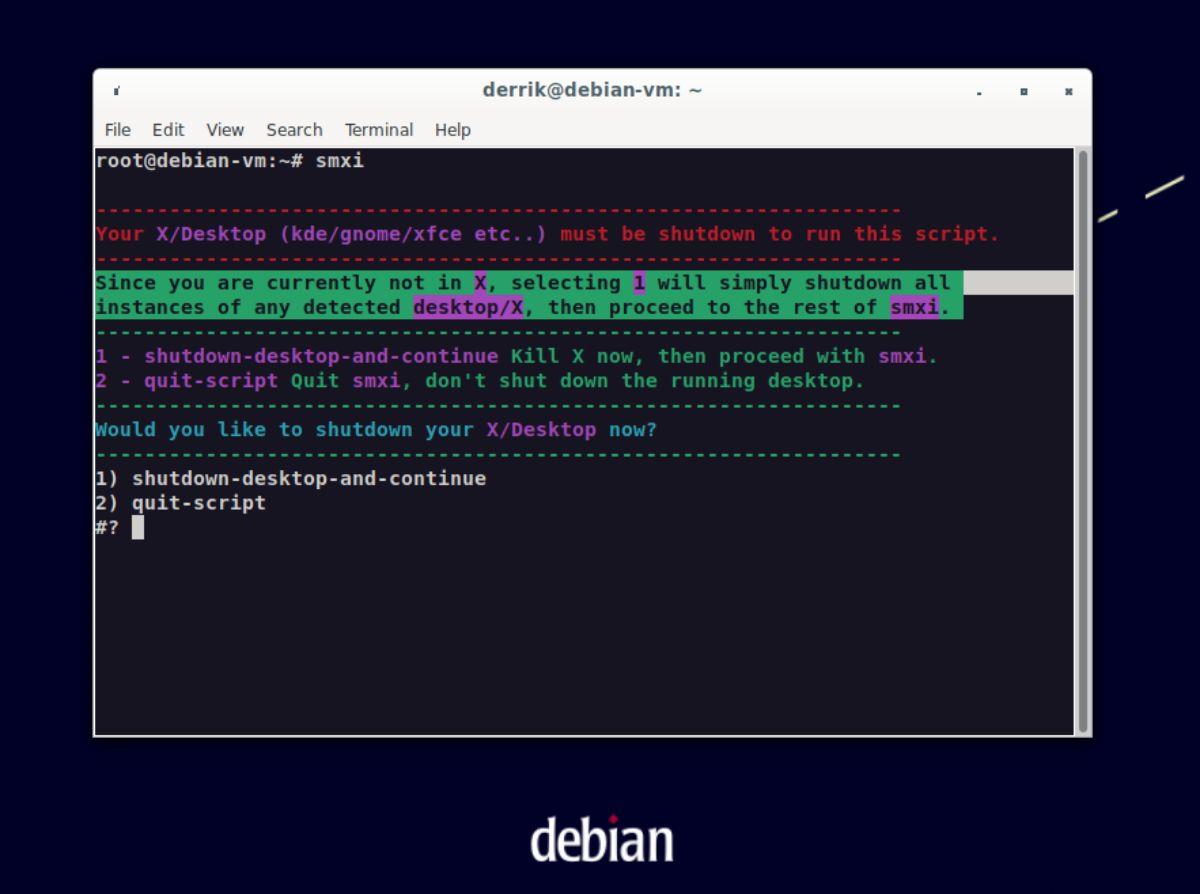
Na het afsluiten van X, zal Smxi u vragen of u Liqourix Kernel Sources aan uw Debian Linux-systeem wilt toevoegen. Door deze bronnen toe te voegen, kun je meer uit de Linux-kernel halen.
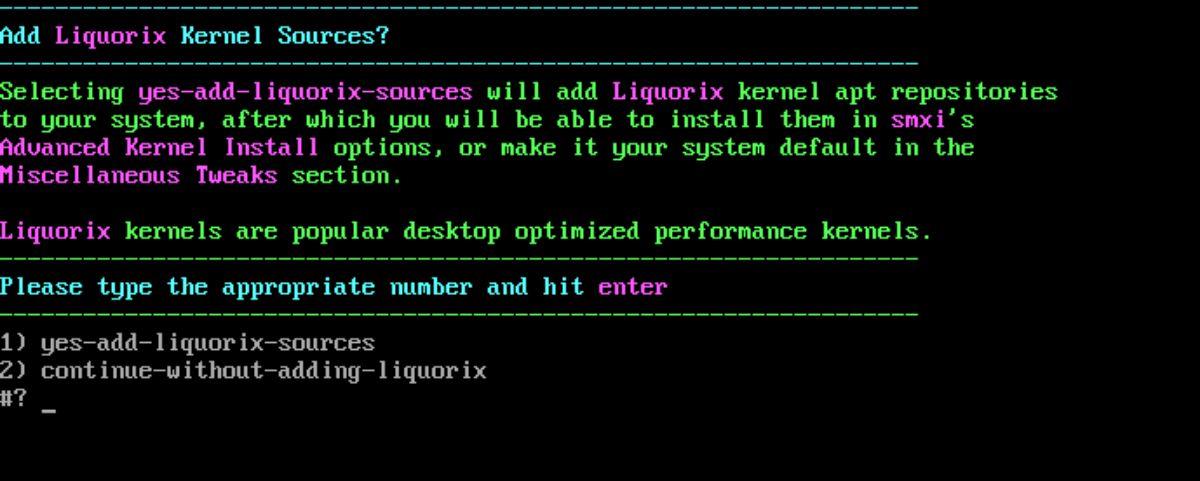
Druk op 1 om de bronnen toe te voegen. Stel dat u geen bronnen wilt toevoegen, druk dan op 2.
Zodra de Liqourix-kernelbronnen zijn toegevoegd, zal Smxi controleren of u niet-vrije/bijdragende bronnen hebt ingeschakeld. Stel dat u deze bronnen wilt toevoegen; druk op 1 op het toetsenbord. Of selecteer 2 als u deze niet wilt toevoegen.
Na het toevoegen van Liqourix, zal Smxi vragen welke kernelconfiguratie moet worden gebruikt. Selecteer Liqourix (3) voor betere ondersteuning voor multimedia en gaming. Kies anders Debian (1). Het zal dan proberen de kernel te installeren, wat even kan duren.
Druk op 2 om door te gaan naar andere Smxi-functies wanneer de kernelinstallatie is voltooid.
Andere Smxi-functies
Er zijn nogal wat andere Smxi-functies die gebruikers kunnen gebruiken om Debian te beheren, zoals "pakket-installatie", "pakket-verwijdering", "opschonen", "overige aanpassingen", "LibreOffice hold/install/ update", "virtual-machine-installer" en "kernel-opties".

Kies een functie zodra u het Smxi-gebied hebt geopend. Bekijk de onderstaande informatie voor meer informatie over de functies.
pakket-installatie
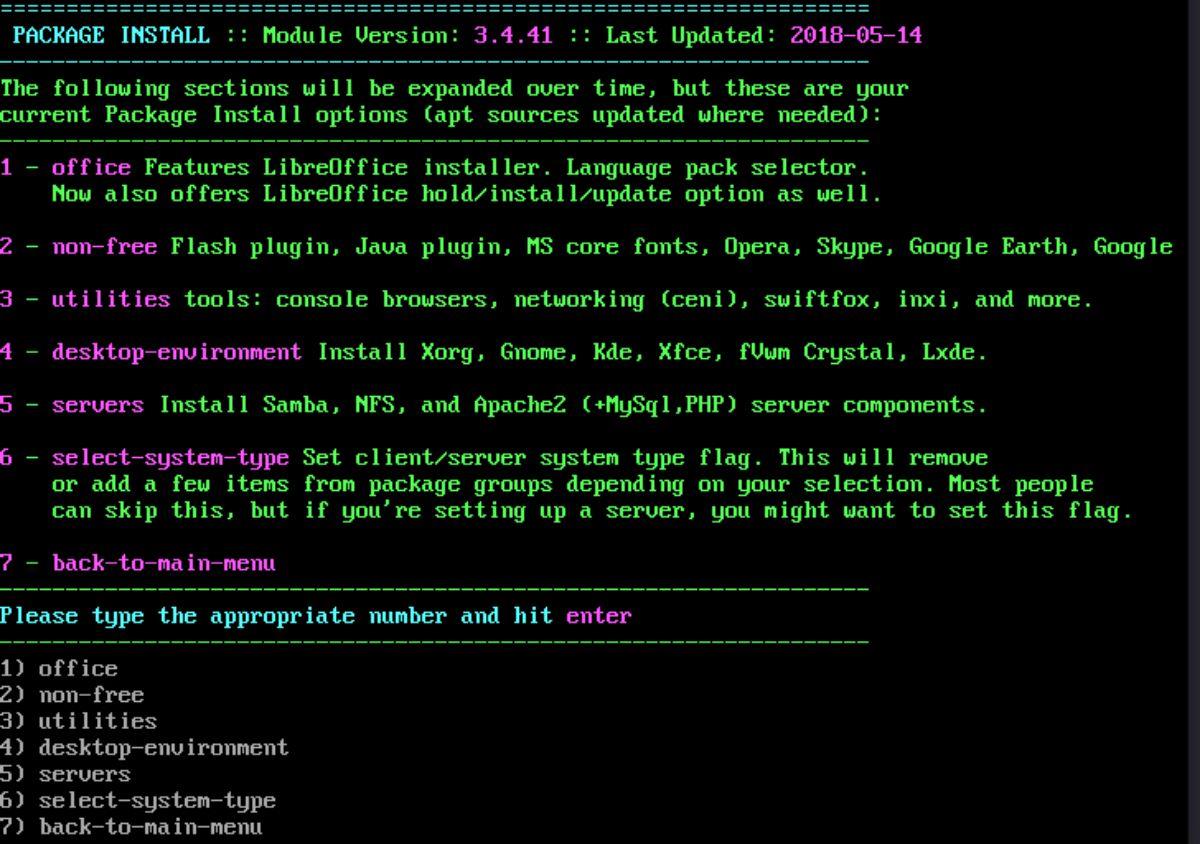
Om een pakket met Smxi te installeren, drukt u op 1 op het toetsenbord. Zodra u op 1 drukt, worden de beschikbare pakketten weergegeven voor installatie. Kies uit de lijst met beschikbare opties door op het overeenkomstige cijfer op het toetsenbord te drukken. Wanneer u op het nummer drukt, installeert Smxi uw pakket.
pakket-verwijdering
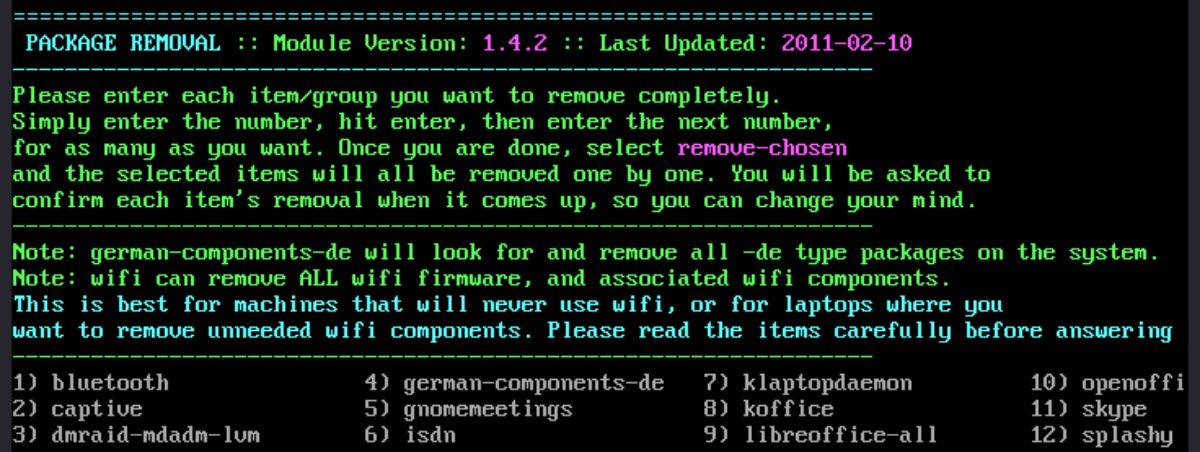
Wilt u een pakket verwijderen met Smxi? Druk op het toetsenbord op 2 om toegang te krijgen tot "pakketverwijdering". Nadat u de pagina voor het verwijderen van pakketten hebt geopend, ziet u een lijst met pakketten die u wilt verwijderen. Voer het nummer in dat overeenkomt met het pakket dat u uit Debian wilt verwijderen.
schoonmaakspullen
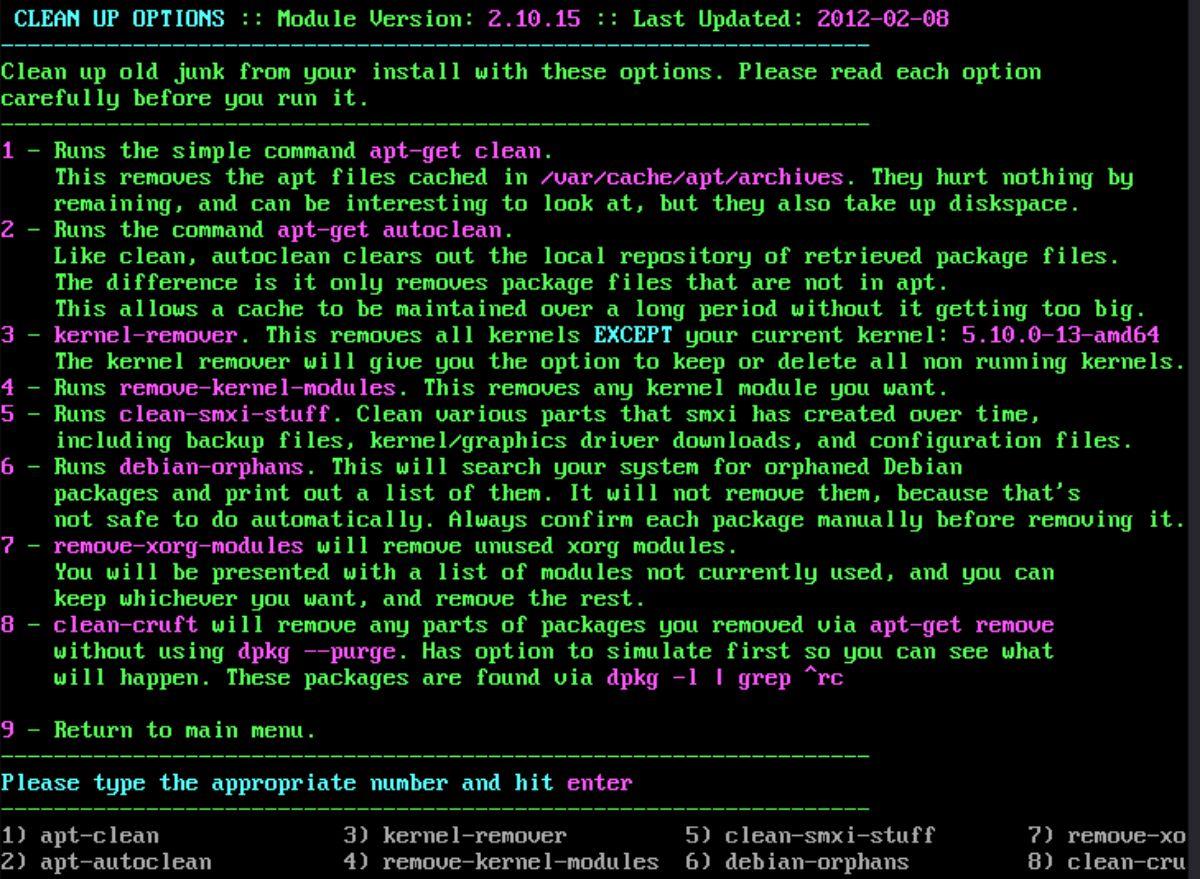
Druk op 3 op het toetsenbord om Smxi op te ruimen. Zodra je op de 3-knop drukt, laad je het gebied "opruimspullen". Je ziet dan een lijst met 8 schone opties. Selecteer een van de opschoonopties in Smxi om Debian op te schonen.
diversen-tweaks
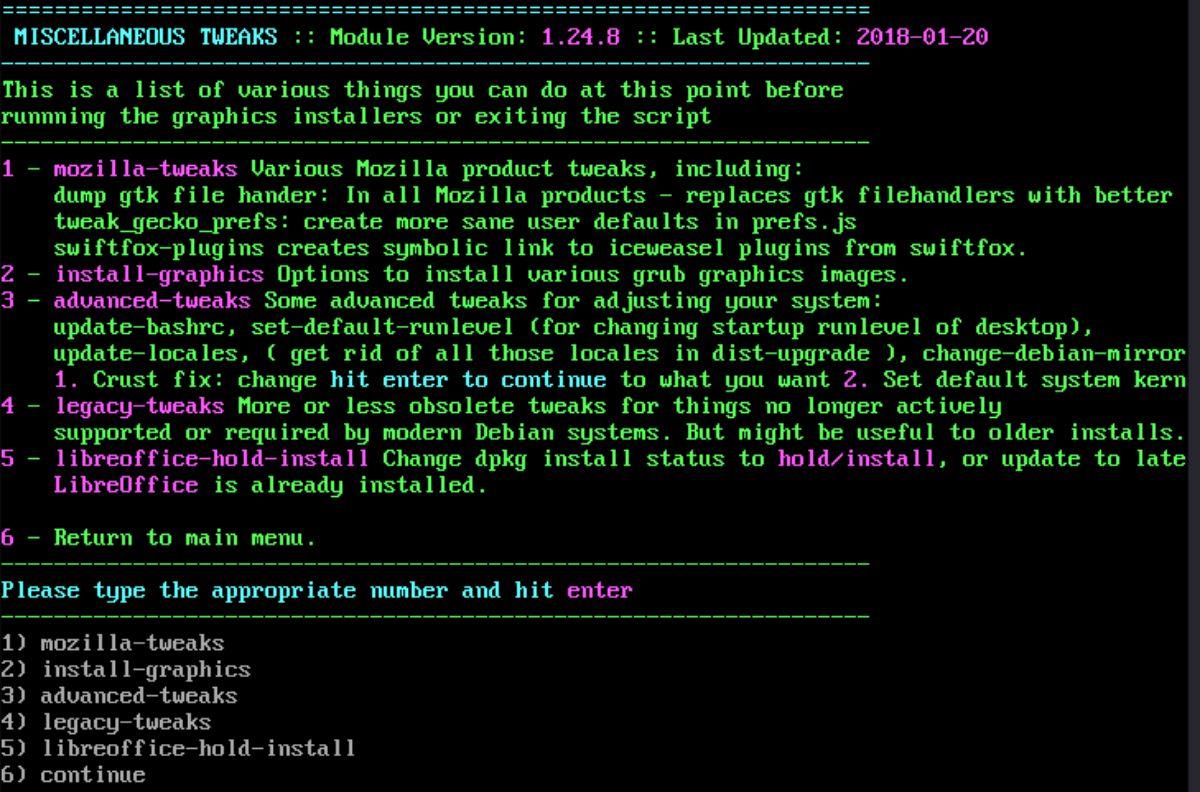
Als u videostuurprogramma's, Mozilla-producttweaks, Libre Office-tweaks of andere tweaks moet installeren, selecteert u de knop 4 om toegang te krijgen tot "diverse aanpassingen". Kies uit de lijst met tweaks die u op Debian wilt uitvoeren met behulp van de Smxi-tool.
installatieprogramma voor virtuele machines
Het opzetten van VirtualBox op Debian is vervelender dan andere Linux-besturingssystemen, omdat het niet bij het systeem wordt geleverd. Als u Vbox met Smxi wilt instellen, drukt u op 5 op het toetsenbord.
kernel-opties
Als u niet tevreden bent met de kernel, u installeert in Debian en deze wilt aanpassen, drukt u op 6 op het toetsenbord. Het opent het gebied met kernelopties, waar je alternatieve kernels kunt installeren met behulp van Smxi.
Andere dingen die met Smxi te maken hebben
Er zijn veel dingen die Smxi kan doen. In dit artikel hebben we de basis besproken. Voel je echter vrij om Smxi te verkennen om meer te weten te komen over de andere functies die niet in dit bericht worden behandeld.
Beheer computers in uw netwerk eenvoudig met KontrolPack. Verbind en beheer computers met verschillende besturingssystemen moeiteloos.
Wilt u bepaalde taken automatisch uitvoeren? In plaats van handmatig meerdere keren op een knop te moeten klikken, zou het niet beter zijn als een applicatie...
iDownloade is een platformonafhankelijke tool waarmee gebruikers DRM-vrije content kunnen downloaden van de iPlayer-service van de BBC. Het kan zowel video's in .mov-formaat downloaden.
We hebben de functies van Outlook 2010 uitgebreid besproken, maar aangezien het pas in juni 2010 uitkomt, is het tijd om Thunderbird 3 te bekijken.
Iedereen heeft wel eens een pauze nodig. Als je een interessant spel wilt spelen, probeer dan Flight Gear eens. Het is een gratis multi-platform opensource-game.
MP3 Diags is de ultieme tool om problemen met je muziekcollectie op te lossen. Het kan je mp3-bestanden correct taggen, ontbrekende albumhoezen toevoegen en VBR repareren.
Net als Google Wave heeft Google Voice wereldwijd voor behoorlijk wat ophef gezorgd. Google wil de manier waarop we communiceren veranderen en omdat het steeds populairder wordt,
Er zijn veel tools waarmee Flickr-gebruikers hun foto's in hoge kwaliteit kunnen downloaden, maar is er een manier om Flickr-favorieten te downloaden? Onlangs kwamen we
Wat is sampling? Volgens Wikipedia is het de handeling om een deel, of sample, van een geluidsopname te nemen en te hergebruiken als instrument of als instrument.
Google Sites is een dienst van Google waarmee gebruikers een website kunnen hosten op de server van Google. Er is echter één probleem: er is geen ingebouwde optie voor back-up.



![Download FlightGear Flight Simulator gratis [Veel plezier] Download FlightGear Flight Simulator gratis [Veel plezier]](https://tips.webtech360.com/resources8/r252/image-7634-0829093738400.jpg)




